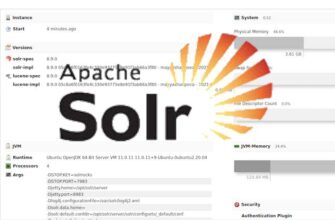В данном уроке мы расскажем вам, как установить OnlyOffice в Debian 11. Ищете мощный офисный пакет, который был бы одновременно открытым и удобным в использовании? Вам не нужно искать дальше, ведь есть OnlyOffice. OnlyOffice – это полнофункциональный офисный пакет, который включает в себя редактирование документов, управление проектами, CRM и многое другое. В этой статье мы покажем вам, как установить и настроить OnlyOffice в Debian 11. Мы рассмотрим все этапы, начиная с загрузки программного обеспечения и заканчивая настройкой вашего первого документа.
Данная статья предполагает, что у вас есть базовые знания Linux и вы умеете пользоваться терминалом. Установка довольно проста и предполагает, что вы работаете в учетной записи root, если это не так, вам может понадобиться добавить “sudo” перед командами, чтобы получить привилегии root. Я покажу вам пошаговую установку офисного пакета с открытым исходным кодом OnlyOffice на Debian 11 (Bullseye).
Требование к установке
- Компьютер или сервер, работающий на одной из следующих операционных систем: Debian 11.
- SSH доступ к серверу (или просто откройте терминал, если вы находитесь на рабочем столе).
- Активное интернет соединение. Вам потребуется интернет соединение для загрузки необходимых пакетов и зависимостей для OnlyOffice.
- Пользователь с правами sudo или доступ к пользователю root. Мы рекомендуем действовать от имени пользователя с правами sudo, чтобы избежать повреждения системы в случае неправильных действий от имени пользователя root.
Установка OnlyOffice в Debian 11 Bullseye
Шаг 1 Обновление системы.
Прежде чем устанавливать какое-либо программное обеспечение, требуется убедиться, что ваша система обновлена, выполнив в терминале следующие команды apt.
sudo apt update
sudo apt upgrade
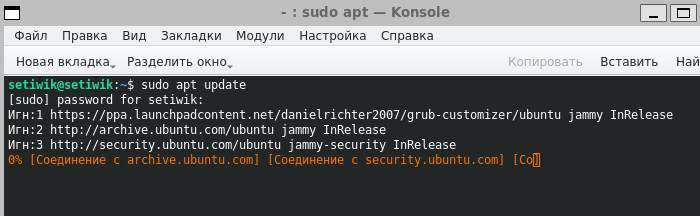
Шаг 2. Установка OnlyOffice в Debian 11
Способ 1. Установка OnlyOffice с помощью пакета Debian (.deb)
По умолчанию OnlyOffice недоступен в базовом репозитории Debian 11. Требуется выполнить следующую команду, чтобы загрузить программу установки OnlyOffice в вашу систему Debian.
wget https://download.onlyoffice.com/install/desktop/editors/linux/onlyoffice-desktopeditors_amd64.deb
Затем установите OnlyOffice с помощью следующей команды.
sudo apt install ./onlyoffice-desktopeditors_amd64.deb
Способ 2. Установка OnlyOffice с помощью пакета Snap.
OnlyOffice также доступен в виде пакета Snap, который является универсальным форматом пакета и может быть установлен в любом дистрибутиве Linux, поддерживающем Snap. Если Snapd еще не установлен на вашей системе, выполните установку следующим образом.
sudo apt update
sudo apt install snap
После этого установите OnlyOffice с помощью Snap.
sudo snap install onlyoffice-desktopeditors
Дождитесь завершения процесса установки и OnlyOffice будет установлен в вашей системе.
Шаг 3. Запуск OnlyOffice в Debian Linux
После успешной установки вы можете запустить OnlyOffice из меню Приложения. Также его можно запустить из командной строки. Для этого выполните следующую команду.
onlyoffice-desktopeditors
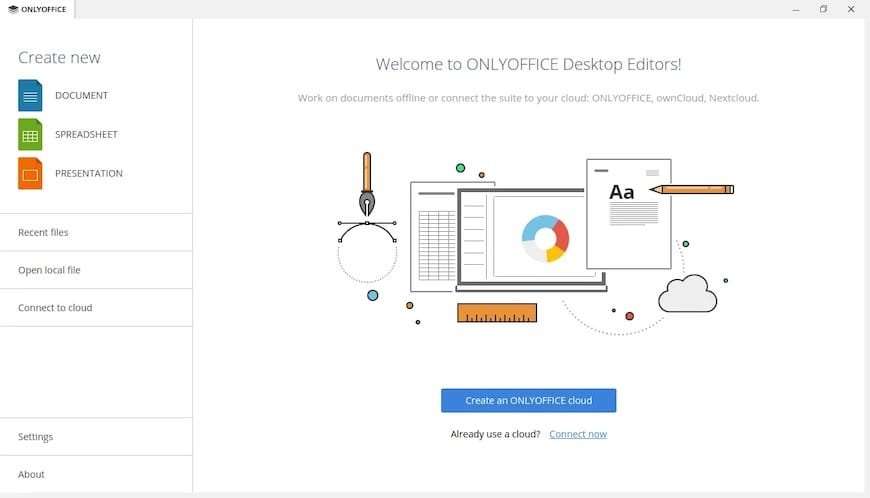
Заключение
Поздравляем! Вы успешно установили OnlyOffice. Спасибо, что воспользовались этим руководством по установке последней версии мощного офисного пакета OnlyOffice в Debian 11 Bullseye. Для получения дополнительной помощи или полезной информации, мы рекомендуем вам посетить официальный сайт OnlyOffice.